Hagaaji wax Shabakado WiFi ah oo laga helay Windows 10
Kaarka Wi-Fi ( WLAN ) waa caadi inta badan laptop-yada. Halkii aad ka heli lahayd xadhiga fidinta, waxa aad u heli kartaa USB Wi-Fi dongle PC gaaga keligiis ah. Haddii mishiinka la habeeyey, markaas kombuyuutarku wuxuu raadin karaa shabakadaha Wi-Fi(Wi-Fi) ee u dhow oo ku xidhi kara iyaga. Macaamiil badan ayaa ka cawday in marka ay arkaan liiska shabakadaha la heli karo, ay arkaan digniinta ah in aan la helin shabakad Wi-Fi(Wi-Fi) ah, inkastoo ay tahay inay arkaan ugu yaraan hal shabakad. Haddii aad isku dayayso inaad ku xidho internetka(Internet) adiga Windows 10 PC laakiin aadan heli karin shabakad Wi-Fi(Wi-Fi) furan , waan ku caawin karnaa. Waxaan kuu keenaynaa hage qumman oo hagaajin doona shabakadaha WiFi lama helin(WiFi)Windows 10 arrin. Markaa, sii wad akhriska!

Sida loo hagaajiyo wax Shabakado WiFi ah oo laga helay Windows 10(How to Fix No WiFi Networks Found in Windows 10)
Wadayaasha kaadhka shabakada WLAN ayaa inta badan dhibaatadan ku keena Windows 10 . Sababaha kale ee arrintan ayaa hoos ku taxan.
- Dareewalada shabakada aan ku haboonayn ama duugoobay
- Habka diyaarada waa daaran yahay.
- Tilmaanta ka hortagga fayraska.
- VPN khaldan.
- Dejinta adabtarada Wi-Fi oo si khaldan loo habeeyey.
- Isku xirka internetka oo aan degganayn.
Tilmaamaha Cilad-raadinta aasaasiga ah(Basic Troubleshooting Tips)
Kahor intaadan u marin hababka horumarsan ee lagu hagaajinayo ma jiraan shabakado WiFi ah oo laga helay Windows 10 , raac talooyinkan cilad-raadinta aasaasiga ah.
- Dib u bilaw kombayutarkaga
- Ku samee meel kulul taleefankaaga oo isku day inaad ku xidho.
- Ku xidh Wi-Fi qalab kale oo gurigaaga yaala, sida talefanka gacanta. Wax farqi ah ma samaynayso haddii aad isticmaasho Windows 10 ama nidaamka kale ee hawlgalka(Windows 10 or another operating system) .
- Isku day inaad dhaqaajiso goobtaada shaqada ama ku darto dhibco badan oo geli kara shabakadaada si aad u kordhiso calaamada router-ka.
- Haddii loo baahdo, dib u bilow routerkaaga.
- Dhowr ilbiriqsi, taabo oo hay batoonka korontada
- Oggolow(Allow) ugu yaraan 30 ilbiriqsi inay dhaafto ka hor intaadan sii wadin.
- Riix(Press) badhanka korantada mar kale si aad dib ugu shido.
- Hubi in Wi-Fi uu shidmay Windows 10 .
- Hubi si aad u aragto in laptop-kaagu ku jiro Habka Diyaaradda(Airplane Mode) .
- Riix furaha Windows
- Liiska hoos-u-dhaca ka dooro ikhtiyaarka Settings .
- Tag Shabakadda(Network) & Internetka(Internet) oo dami Habka Diyaaradda(Airplane Mode) haddii ay karti leedahay.
Fiiro gaar ah:(Note:) Waxaan kugula talineynaa inaad akhrido tilmaamahan aalad labaad ka hor intaadan sii wadin. Waa in lagu xidhidhiyaa internetka(Internet) oo kaliya haddi aad u horaysay Windows 10 PC lumiyo isku xidhka intarneedka.
Habka 1: Samee cilad-bixiyeha Xiriirinta Internetka(Method 1: Run Internet Connections Troubleshooter)
Waxa kale oo aad isticmaali kartaa cilad-bixiyaha si aad u go'aamiso haddii qalabkaagu cilladaysan yahay. Waxaad ku socodsiin kartaa cilad-bixiyaha adoo raacaya tillaabooyinka lagu hagaajinayo shabakadaha WiFi ee laga helay Windows 10 .
1. Riix Windows + I keys isla mar si aad u bilowdo Settings .
2. Guji meesha Update & Security tile, sida ka muuqata.

3. Tag menu (Troubleshoot ) -ka cillad-bixinta ee dhinaca bidixda.
4. Dooro Xidhiidhada Internetka(Internet Connections) oo guji Run(Run the troubleshooter) badhanka cilad-doonka sida hoos ku cad.

5. Dooro Cilad- sheegida xidhiidhkayga(Troubleshoot my connection to the Internet) doorashada internetka.
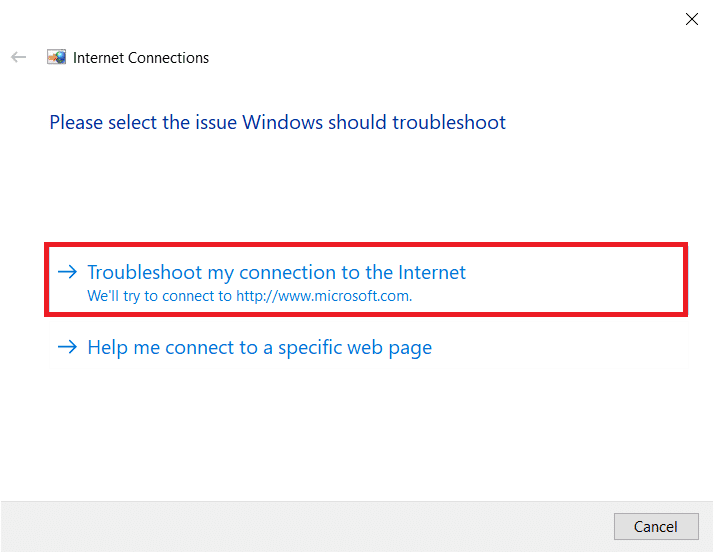
6. Sug cilad bixiyaha si uu u ogaado dhibaatooyinka(detect problems) .
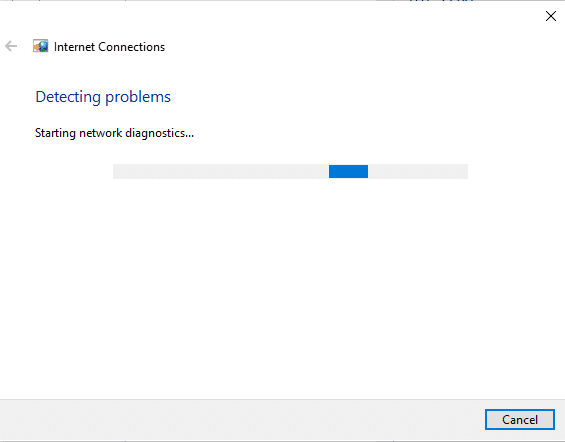
7. Raac tilmaamaha shaashadda(on-screen instructions) si aad cilad u saarto. Marka hawshu dhammaato, dib u(restart) bilow kombayutarkaga(your PC)
Habka 2: Orod dhibbanaha adabtarada Network(Method 2: Run Network Adapter Troubleshooter)
Cilad bixiyaha adabtarada shabakada, oo la mid ah cilad bixiyaha Isku xirka Internetka(Internet Connections) , ayaa sidoo kale laga yaabaa inuu ku caawiyo. Marka, raac tillaabooyinkan si aad u hagaajisid shabakadaha WiFi ee laga helayo Windows 10 .
1. Fur goobaha(Settings) oo dooro Cusbooneysii & amniga(Update & security) .

2. Tag menu-ka dhibka ee shayga bidix oo raadi oo ku hagaaji dhibaatooyinka kale (Find and fix other problems)ee (Troubleshoot ) shayga midig.
3. Dooro cilad bixiyaha Network Adapter(Network Adapter) oo guji Run(Run the troubleshooter) badhanka cilad bixiyaha ee muuqda.

4. Dooro All adapters network(All network adapters ) oo guji Next .
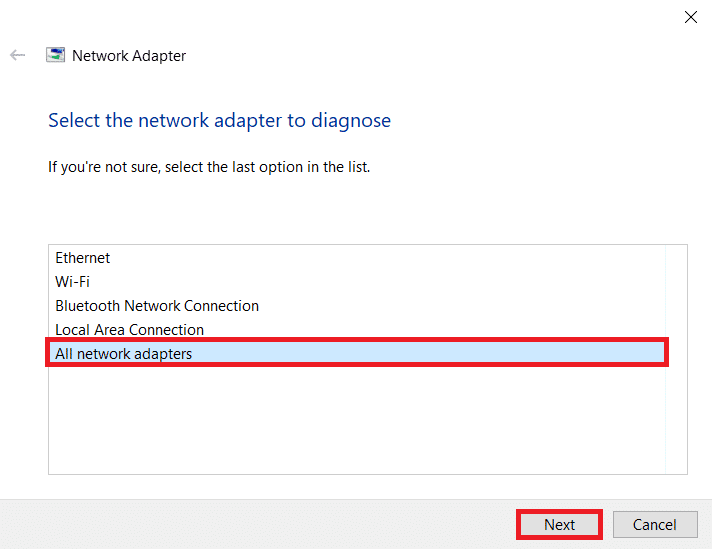
5. Haddii ay jirto arrin, dhagsii Codso hagaajintan(Apply this fix ) oo raac tilmaamaha lagu bixiyay dardaarannada isdaba jooga ah.
Sidoo kale akhri: (Also Read:) Sida loo dejiyo wadaagista faylasha shabakada Windows 10(How to Setup Network Files Sharing on Windows 10)
Habka 3: Cusbooneysii Darawallada(Method 3: Update Drivers)
Haddii dhibaatadaada aan la helin shabakadaha Wi-Fi(Wi-Fi) waxay bilaabantay isla markii aad rakibtay Windows 10 , darawaladaada hadda waxay u badan tahay inaysan ku habboonayn Windows 10 . Laptop-kaagu waxa kale oo laga yaabaa inuu awoodi waayo inuu arko shabakadaha la heli karo sababtoo ah darawalka shabakada oo duugoobay. Ku rakib(Install) wixii cusbooneysiin ah ee adabtarada shabakadda ee(network adapter driver) la heli karo adiga oo raacaya tillaabooyinka hoose.
1. Riix furaha Windows(Windows key) , ku qor Device Manager oo guji Open .

2. Laba jeer ku dhufo adabtarada shabakadda.(Network adapters. )

3. Midig ku dhufo qalabkaaga Wi-Fi. Guji (Click)Cusbooneysii(Update driver) darawalka .

4. Si toos ah u dooro darawaliinta(Search automatically for drivers) .
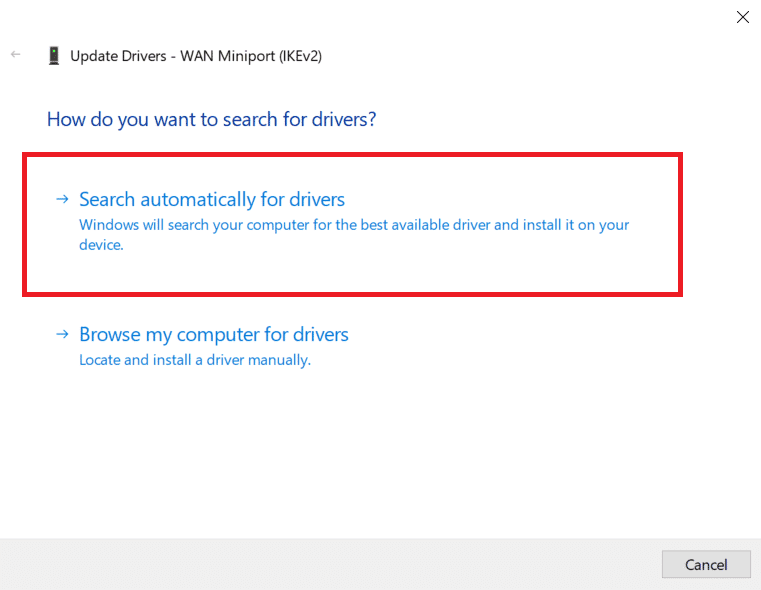
5A. Haddii darawal(driver) cusub la helo, nidaamku si toos ah ayuu u rakibayaa.
5B. Haddii darawalku uu yahay mid casri ah, markaa waxay soo bandhigi doontaa darawalada ugu fiican ee qalabkaaga ayaa horeyba loo rakibay(The best drivers for your device are already installed) .

6. Dooro ka raadi darawalada la cusboonaysiiyay ee Windows Update(Search for updated drivers on Windows Update) si aad gacanta ugu hubiso wixii ku soo kordha.
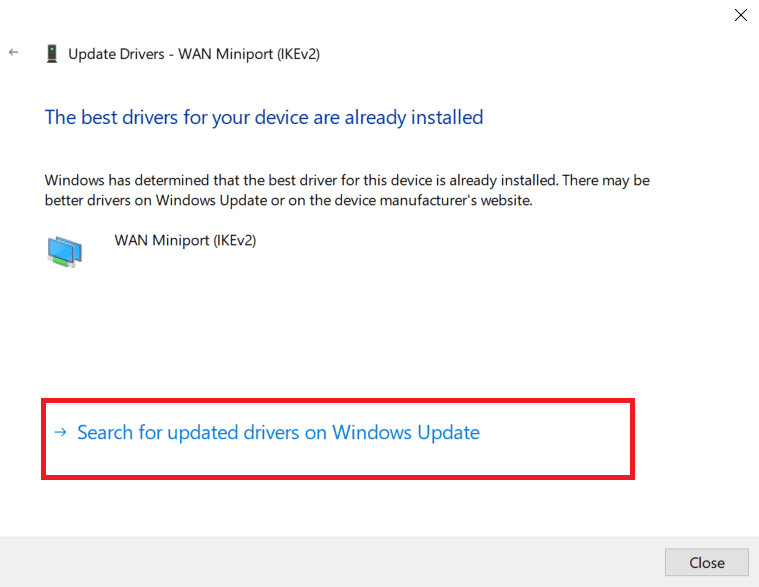
7. Dooro View updates option(View optional updates) in the Windows Update screen .

8. Dooro darawalada(drivers) aad rabto inaad ku rakibto adiga oo calaamadeynaya sanduuqyada ku xiga, ka dibna riix batoonka Download and Install .

Habka 4: Dib ugu Celi Darawalada adabtarada Wi-Fi(Method 4: Roll Back Wi-Fi Adapter Drivers)
Haddii arrinta aan la helin shabakadaha Wi-Fi(Wi-Fi) waxay bilaabatay ka dib cusbooneysiintii Windows(Windows update) ee dhawaanta , ama haddii darawaladaadii hore ay si wanaagsan u shaqeynayeen ka hor intaadan cusboonaysiin, waa inaad ku noqotaa nooca hore ee darawalka tusaale ahaan. Si aad dib ugu soo celiso darawalkaaga Wi-Fi, raac talaabooyinkan:
1. Furo Maareeyaha Aaladda(Device Manager) ka menu-ka raadinta Windows.

2. Balaadhi aagga cinwaankiisu yahay adapters Network(Network adapters) adiga oo laba jeer gujinaya Maareeyaha Aaladda(Device Manager) .

3. Midig ku dhufo qalabka kaarka WLAN(WLAN card device) oo dooro Properties .
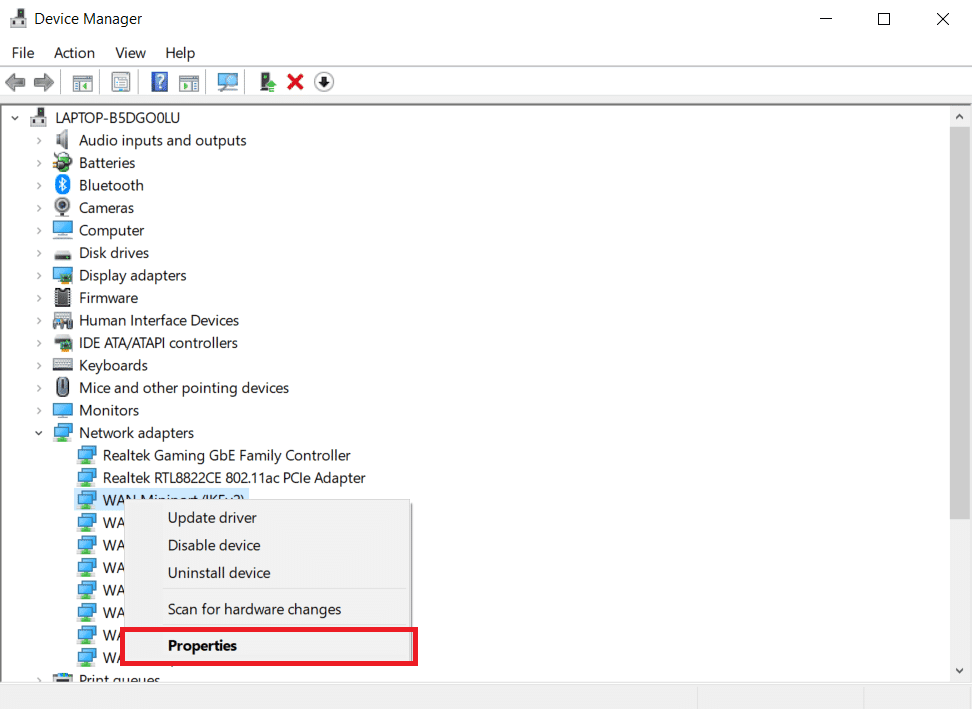
4. Tag tab darawalka(Driver) oo dooro Rollback Driver .
Fiiro gaar ah:(Note: ) Haddii ikhtiyaarka darawalka Rollback uu cawlan yahay, waad ka boodi kartaa habkan. Ikhtiyaarka ayaa cawlan haddii noocii hore ee darawalku aanu jirin.
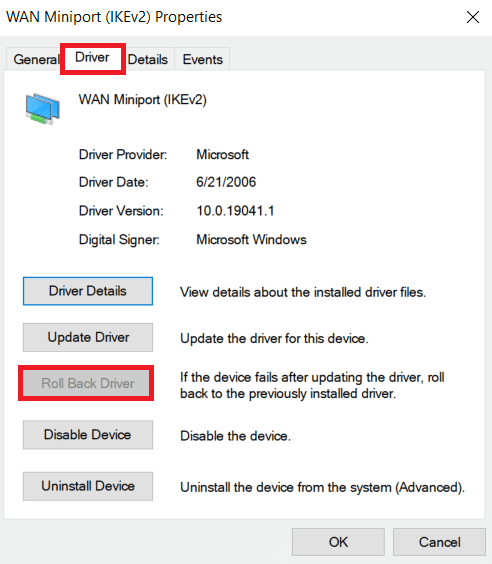
5. Oggolow dib-u- celinta(rollback) inay dhacdo. Dib u bilaw (Restart) PC(your PC) kaaga
Sidoo kale Akhri: (Also Read:) Hagaaji Ethernet ma laha Cilad Nidaamin IP sax ah(Fix Ethernet Doesn’t Have a Valid IP Configuration Error)
Habka 5: Dib u rakib Adabiyeyaasha Wi-Fi-ga ee Hadda(Method 5: Reinstall Current Wi-Fi Adapters)
Haddii dib u soo celinta darawalka Wi-Fi uusan shaqeyn, isku day inaad dib u rakibto si aad u aragto haddii ay xalliso dhibaatada aan la helin shabakadaha Wi-Fi Windows 10 . Habkani wuxuu bedeli doonaa darawal kasta oo cilladaysan ama kharriban kuwa ku habboon.
1. Ka soo saar Maareeyaha Aaladda(Device Manager) ka menu-ka raadinta Windows.

2. Balaadhi aagga cinwaankiisu yahay adapters Network(Network adapters) adiga oo laba jeer gujinaya Maareeyaha Aaladda(Device Manager) .

3. Midig ku dhufo qalabka kaarka WLAN(WLAN card device) oo dooro uninstall(Uninstall device) .

4. Calaamadee sanduuqa Delete software darawalka qalabkan(Delete the driver software for this device) oo guji Uninstall .

5. Dib u bilow kombuyutarka(Restart the PC) ka dib marka aad uninstall-ka ka saarto darawalka.
6. Booqo website-ka soo saaraha (manufacturer’s website ) (tusaale Intel ) si aad gacanta ugu soo dejiso darawalka.
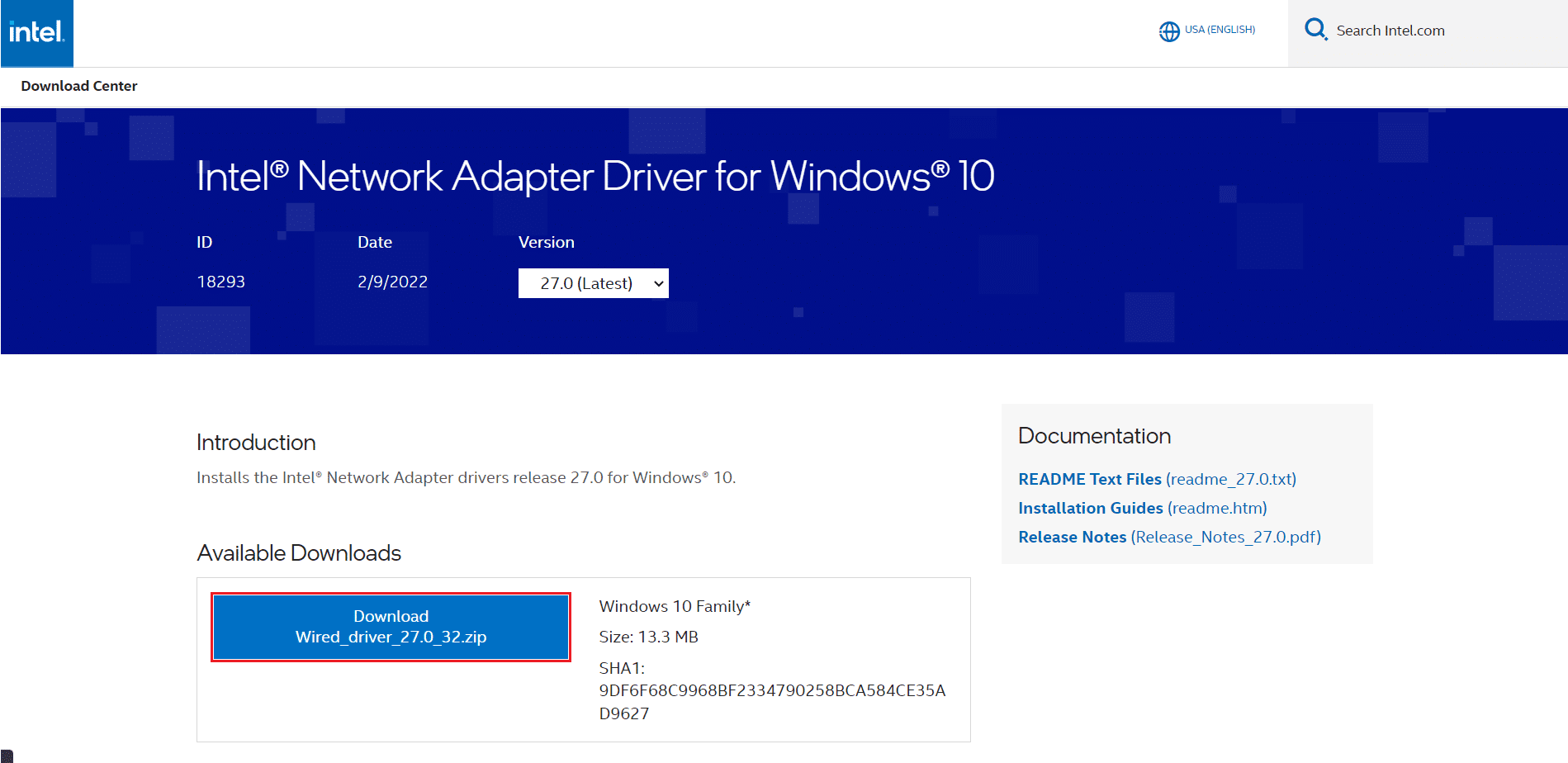
Habka 6: Beddel Adapter Settings(Method 6: Change Adapter Settings)
Haddii kale, kombayutarkaagu ma awoodi doono inuu ku xidhmo shabakadaada sababtoo ah goobaha gobolka ee adabtarada Wi-Fi kaaga kuma dhigna kuwa ku jira routerkaaga Wi-Fi. Si aad u bedesho gobolka, samee waxa soo socda:
1. U tag Maareeyaha Aaladda(Device Manager) ka menu raadinta Windows.

2. Balaadhi aagga cinwaankiisu yahay adapters Network(Network adapters) adiga oo laba jeer gujinaya Maareeyaha Aaladda(Device Manager) .
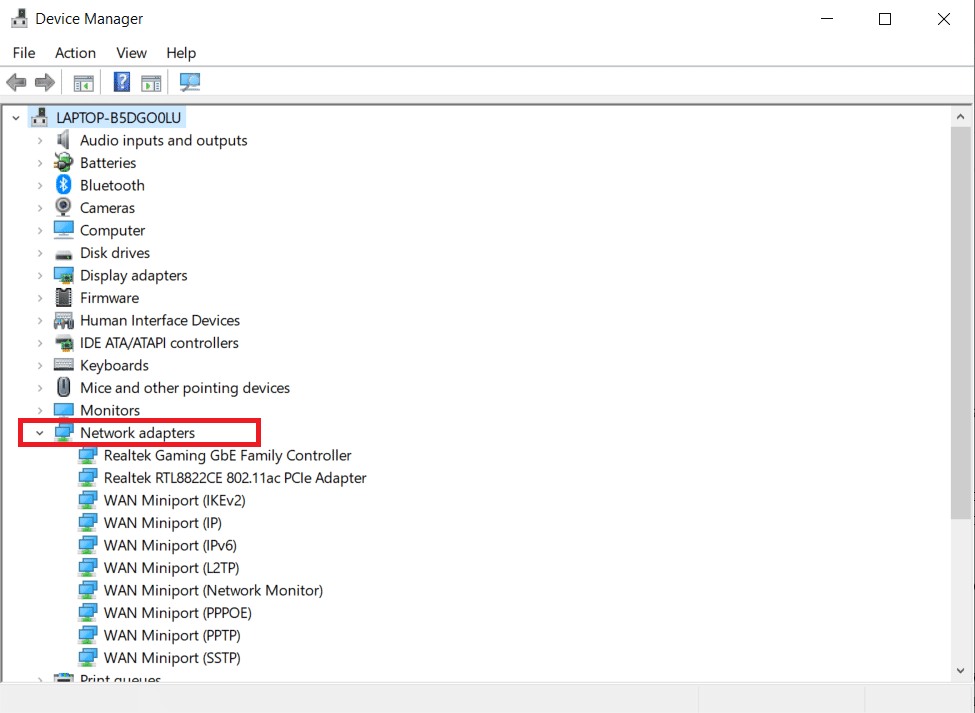
3. Midig ku dhufo qalabka kaarka WLAN(WLAN card device) oo dooro Properties .
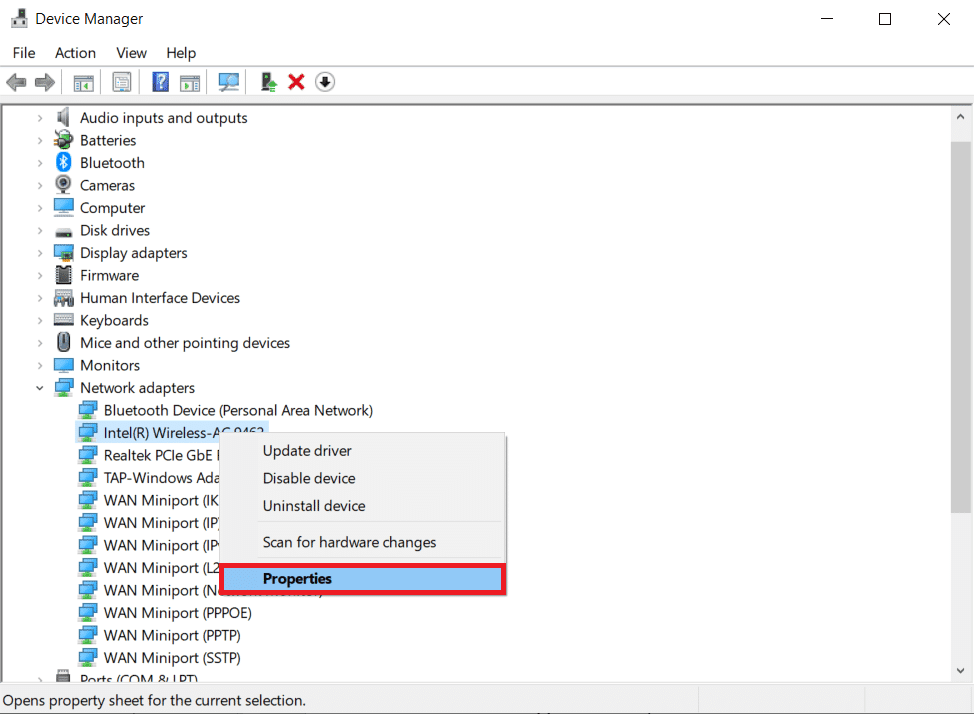
4. Ka dooro ballaca kanaalka 2.4 GHz(Channel Width for 2.4 GHz) sanduuqa hantida(Property ) .
5. U deji qiimaha(Value) sida auto .
Xusuusin 1:(Note 1:) Wi-Fi router-yada qaarkood waxaa laga yaabaa inaysan xamili karin 5 GHz , markaa isku day isku-dar ka duwan.
Xusuusin 2:(Note 2:) Tilmaamahan lagama heli karo dhammaan adabiyeyaasha Wi-Fi. Qaar ka mid ah, waxay ku jirtaa sifada Lambarka Kanaalka(Channels Number) ama wax la mid ah.

6. Guji OK .
Sidoo kale Akhri: (Also Read:) Fix Windows si toos ah uma ogaan karto goobaha wakiillada ee Shabakadan(Fix Windows could not automatically detect this Network’s Proxy settings)
Habka 7: Dib u deji Adabtarka Shabakadda(Method 7: Reset Network Adapter)
Waxaa suurtogal ah in adabtarada shabakadaadu ay dhibaato haysato oo nidaamka dib u bilaabo aanu dawayn doonin. Dib u dejintu waa ikhtiyaar aad u fiican marka la eego xaaladdan. Dhowr qof ayaa sheeganaya in dib u habeynta adabtarada shabakadda Wi-Fi ee Windows 10 Laptop-yada ay ka caawisay inay xalliyaan arrimaha (Wi-Fi)Wi-Fi ee kala duwan sida aan la helin shabakado Wi-Fi(Wi-Fi) ah.
1. Riix Windows + I keys si aad u bilowdo Settings Windows .
2. U gudub qaybta Shabakadda iyo Internetka(Network and Internet) ee menu-ka dejinta.
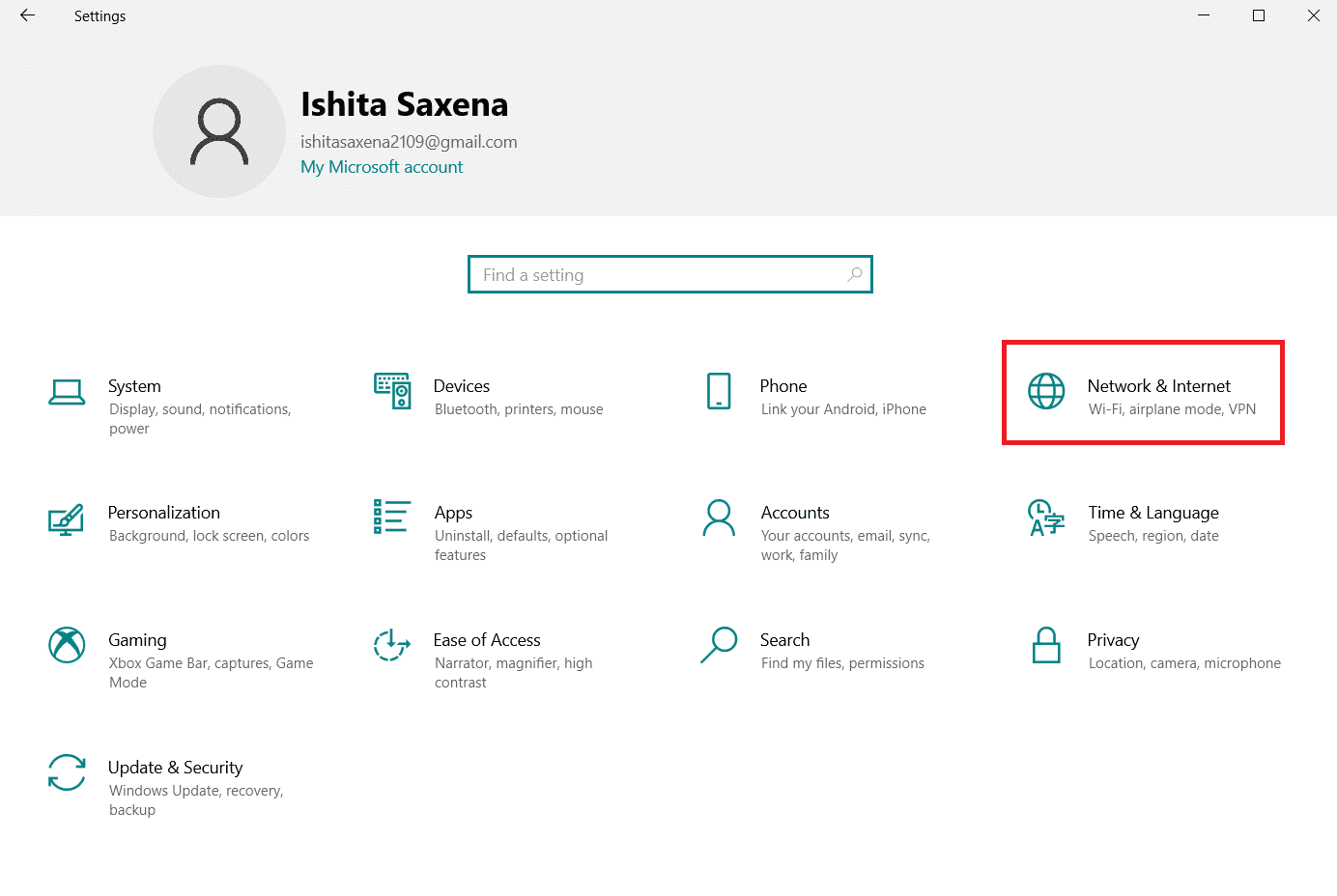
3. Guji ikhtiyaarka Dib-u-dejinta Shabakadda ee xagga hoose.(Network Reset)

4. Ugu dambeyntii, xaqiiji isla markiiba adigoo gujinaya Reset hadda(Reset now ) sida muuqata.

Habka 8: Daar SSID Qarsoon(Method 8: Enable Hidden SSID)
Waxaa la qiyaasi karaa in shabakada aad rabto inaad ku biirto ay leedahay SSID ama magac qarsoon. Waa inaad marka hore la xiriirtaa maamulaha nidaamkaaga si aad u heshid magaca iyo erayga sirta ah si aad ugu xirto. Markaad labadaba ogaato, waad ku xidhi kartaa.
1. U gudub goobaha Windows( Settings) .
2. U gudub shabakadaha internetka iyo(Network and Internet ) goobaha internetka.

3. U gudub tab Wi-Fi-ga . (Wi-Fi)Dooro Maamul shabakadaha la yaqaan(Manage known networks) .

4. Dooro Shabakad cusub ku dar(Add a new Network) .
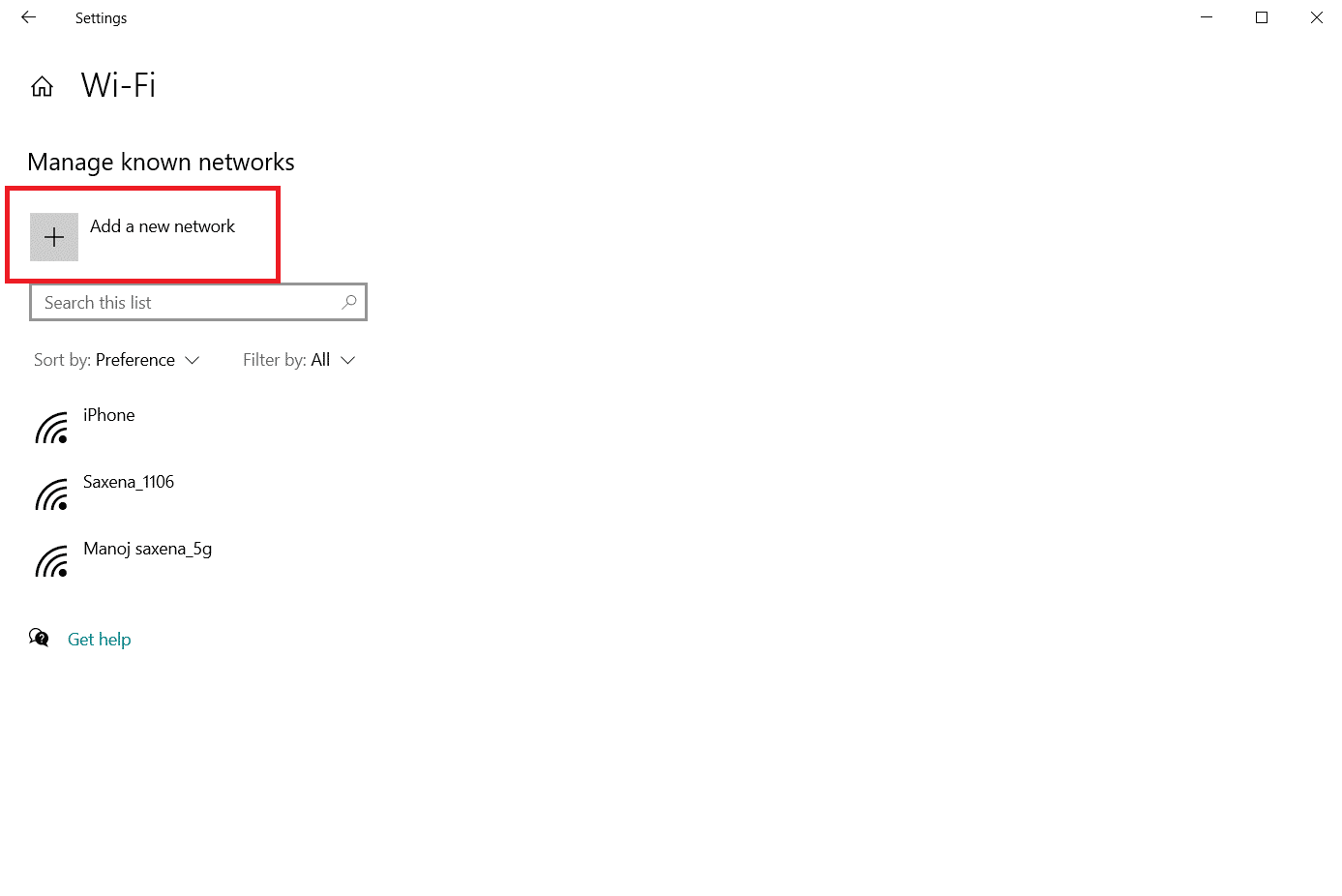
5. Geli magaca shabakada(network name) , nooca amniga,(security type,) iyo erayga sirta(password) ah ee sanduuqa soo baxay ee soo muuqda. Guji Keydi(Save) .

Sidoo kale akhri: (Also Read:) Hagaaji kumbuyuutarrada aan ka muuqan shabakada gudaha Windows 10(Fix Computers Not Showing Up on Network in Windows 10)
Habka 9: Dami VPN khaldan(Method 9: Disable Faulty VPN)
Haddii aan si sax ah loo isticmaalin, VPN , haddii ay tahay isku xidhka VPN ee aad gacanta ku dejisay Windows ama adeegga VPN ee ganacsiga kaas oo si toos ah u habeeya goobaha shabakadda, waxay saamayn ku yeelan kartaa xidhiidhkaaga Wi-Fi.
- Demi adeeg kasta oo VPN ah oo(VPN services) aad isticmaalayso, dib u bilow kombayutarka ,(computer) oo raadi shabakadaha(networks) .
- Ku xidh mid ka mid ah shabakadaha(networks) ka dib markay soo muuqdaan, ka dibna dib u daaci adeegga VPN .
- Haddii xidhiidhkaagu uu lumo ama uu joogsado shaqada ka dib markaad karti u siiso VPN , hubi si aad u aragto in ISP- gaagu ama dalkaagu(country) uu xannibay adeegga aad isticmaalayso.
- Isku day adeeg VPN ka duwan ama mid xaddidaya biraawsarkaaga ama hal barnaamij halkii aad ka ahaan lahayd hawsha shabakada nidaamka oo dhamaystiran. Ka dib marka cilad-bixiyuhu dhammeeyo, arag haddii dhibaatada aan lahayn shabakadaha Wi-Fi(Wi-Fi) Windows 10 ay wali jirto.
Habka 10: Orod Malware Scan(Method 10: Run Malware Scan)
Qaar ka mid ah wakiilada malware-ka ayaa xariif ku ah inay soo galaan kombayutarkaada oo ay kaa xannibaan inaad ku xidhid internetka(Internet) . Si loo ogaado oo loo tirtiro wixii kutaanno ah, qorshe hawleedka ugu fiican waa in la sameeyo iskaanka nidaamka dhamaystiran. Raac tillaabooyinka hoose.
1. Taabo oo Windows + I keys si aad u furto Windows Settings .
2. Hadda, dooro Update & Security link, sida muuqata.
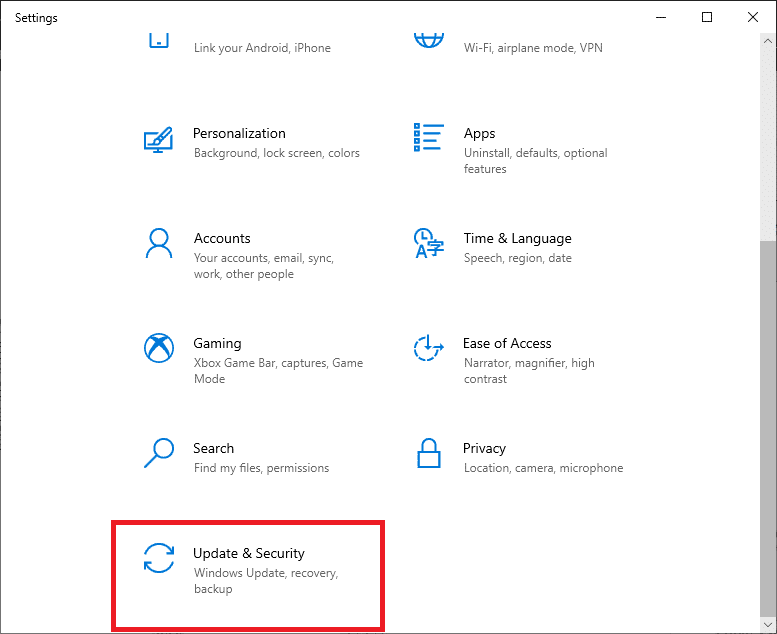
3. Ka dib, u gudub Windows Security ee dhinaca bidixda.
4. Hadda, dhagsii Virus-ka & ilaalinta khatarta(Virus & threat protection ) hoos timaada meelaha Ilaalinta(Protection areas ) sida ku cad.

5. Dabadeed, guji Scan Options , sida muuqata.
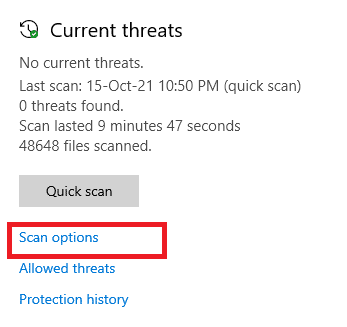
6. Waxaad dooran kartaa scan Quick, Full scan, Custom scan,(Quick scan, Full scan, Custom scan, ) ama Microsoft Defender Offline scan sida baahidaadu tahay oo guji Scan Now sida lagu muujiyay.
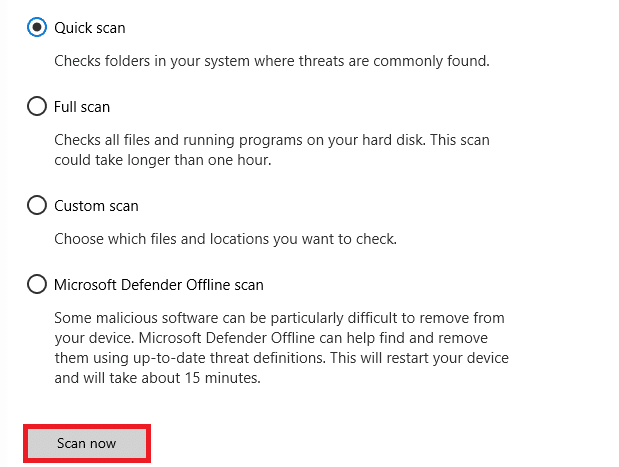
7A. Haddii ay jiraan wax hanjabaad ah, dhagsii Start Actions hoos hanjabaad Hadda(Current threats) .

7B. Haddii kombuyuutarku aanu lahayn wax hanjabaad ah, hanjabaadda Maya hadda(No current threats ) waxay u soo baxaysaa sida hoos lagu muujiyey.

Habka 11: Dami ka -hortagga fayraska si ku (Method 11: Disable Antivirus )-meel-gaar ah (Temporarily )(lama talinayo)((Not Recommended))
Si lagaaga ilaaliyo weerarada soo socda, firewall-kaagu waxa laga yaabaa in aanuu ogolaan wax xidhiidh internet ah hadii uu leeyahay sharciyo adag. Waxa kale oo suurtogal ah in tani ay tahay sababta aad Windows 10 PC ma ogaan karto shabakad kasta oo Wi-Fi ah. Waqtigan xaadirka ah, halkan waa sida loo damiyo si loo hagaajiyo shabakadaha WiFi ee laga helayo Windows 10 .
Xusuusin:(Note:) Halkan Avast Antivirus ayaa lagu muujiyay tusaale ahaan. Tallaabooyinka iyo habraacyadu way kala duwanaan karaan iyadoo ku xidhan software-ka ka-hortagga.
1. U gudub astaanta Antivirus -ka ee ku dhex taal (Antivirus)Taskbarka(Taskbar) oo ku dhufo midig(right-click ) .

2. Hadda, dooro ikhtiyaarka xakamaynta gaashaanka Avast(Avast shields control ) .

3. Dooro ikhtiyaarka sida ay kuugu habboon tahay oo xaqiiji degdegta lagu soo bandhigay shaashadda.
- Dami 10 daqiiqo(Disable for 10 minutes)
- Dami 1 saac(Disable for 1 hour)
- Dami ilaa kombuyutarka dib loo bilaabo(Disable until computer is restarted)
- Dami si joogto ah(Disable permanently)
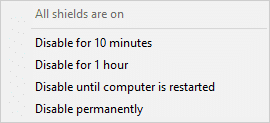
Xusuusin:(Note:) Hadda, ku noqo daaqadda weyn. Halkan, waxaad ka demisay dhammaan gaashaammadii Avast . Si aad u hawlgeliso dejinta, dhagsii daar(TURN ON) .

Sidoo kale akhri: (Also Read: )Hagaaji Windows 10 Netwtw04.sys Cilada Shaashada Buluuga ah(Fix Windows 10 Netwtw04.sys Blue Screen Error)
Habka 12: Wax ka beddel isku xidhka Adeegyada(Method 12: Modify Services Configuration)
Hubi in goobaha adeegyada ay si habboon u habeeyeen si loo xalliyo shabkada WiFi ee aan laga helin (WiFi)Windows 10 arrinta. Raac tillaabooyinka hoose.
1. Riix Windows + R keys isku mar si aad u bilawdo sanduuqa wada hadalka Run .
2. Ku qor services.msc oo tabo furaha geli(Enter key) .

3. Hoos u dhaadhac oo laba-guji Wacyigelinta Goobta Shabakadda(Network Location Awareness) .

4. U deji nooca bilowga(Startup type) si toos ah(Automatic) . Guji Codso(Apply) ka dibna OK .
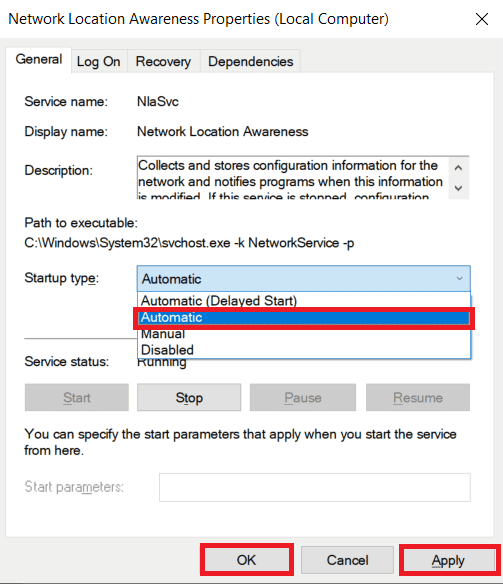
5. Sidoo kale, deji noocyada bilowga ee adeegyada soo socda.
- Adeegga Liiska Shabakadda-Buugga(Network List Service-Manual)
- Dhacdooyinka Windows Log-Automatic(Windows Event Log-Automatic)
- Cusbooneysiinta Windows-Buugga(Windows Update-Manual)
- WLAN AutoConfig-Automatic
- Adeegga Maareynta Raadiyaha-Buugga(Radio Management Service-Manual)
5. Kadib markaad u bedesho dhammaan adeegyada kor ku xusan, xidh daaqada Adeegyada(Services window) .
Habka 13: Daar Helitaanka Shabakadda(Method 13: Turn On Network Discovery)
Mararka qaarkood, xulashada Shabakadda Discovery(Network Discovery) waa la dami lahaa, taasoo keentay arrintan. Daar (Turn)Helitaanka Shabakadda(Network Discovery) adiga oo fulinaya tillaabooyinka hoose si aad u hagaajisid shabakad WiFi ah oo aan laga helin (WiFi)Windows 10 .
1. Ku dhufo furaha Windows(Windows key) . Ku qor Control Panel oo fur.

2. U deji aragtida(View by) sida qayb(Category) ahaan . Dooro Shabakadda iyo Internetka(Network and Internet) .

3. Dooro Shabakadda iyo Xarunta Wadaagga(Network and Sharing Center) .
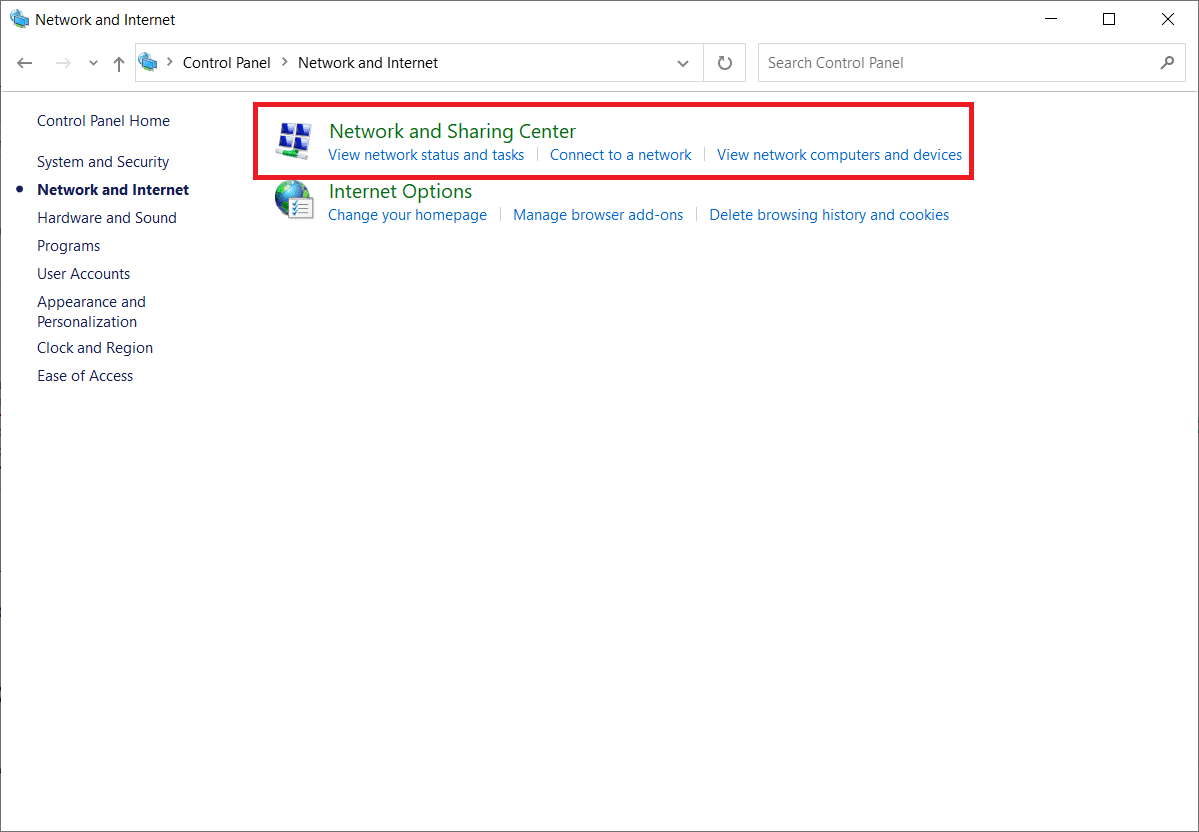
4. Guji Beddel goobaha wadaagga horumarsan(Change advanced sharing settings) .

5. Hubi ikhtiyaarka Daar helitaanka shabakada(Turn on network discovery) oo guji Badbaadinta Isbedelada(Save Changes) .
Xusuusin:(Note:) Si aad isbeddelkan u samayso, waa inaad leedahay xuquuqaha maamulka.

Habka 14: La xidhiidh Maamulaha Shabakadda(Method 14: Contact Network Administrator)
Helitaanka shabakada nidaamka waa la xakameyn karaa. Tan waxaa lagu fuliyaa iyadoo la xannibo ciwaankeeda MAC ee router-ka. Waxa kale oo la qiyaasi karaa in cinwaanada MAC gaar ah oo kaliya ay ku biiraan shabakad. Tani waxay inta badan dhacdaa shabakad ganacsi, sida midda loo isticmaalo shaqada. La xidhiidh maamulaha shabakada(Contact the network administrator) oo codso in nidaamkaaga lagu daro liiska nidaamyada la ogol yahay. Haddii ay dhibaato kaa haysato isku xidhka shabakada guriga, isticmaal fiilada LAN si aad ugu xidho router-ka oo aad gacanta ugu geliso nidaamkaaga ciwaanka MAC . Iyadoo ku xiran routerka aad haysato, nidaamku wuu ka duwanaan doonaa.
lagu taliyay:(Recommended:)
- Sida dib loogu habeeyo Settings Network on Windows 10(How to Reset Network Settings on Windows 10)
- Sida loo joojiyo VPN iyo Proxy Windows 10(How to Disable VPN and Proxy on Windows 10)
- Sida loo xalliyo dhibaatooyinka isku xidhka shabakada ee Windows 10(How to Troubleshoot Network Connectivity Problems on Windows 10)
- Sida loo Beddelayo Chrome sida Browser ahaan(How to Change Chrome as Default Browser)
Waxaan rajeyneynaa inaad xogtaan u heshay mid waxtar leh oo aad xallin karto sida loo hagaajiyo shabakadaha Wi-Fi ee laga helayo gudaha Windows 10(no Wi-Fi networks found in Windows 10) . Fadlan(Please) noo sheeg habka ugu fiican adiga. Haddii aad hayso wax su'aalo ah ama faallooyin ah, fadlan ku dhaaf qaybta faallooyinka ee hoose. Noo sheeg waxaad rabto inaad ka barato marka xigta.
Related posts
Hagaaji 5GHz WiFi oo aan ka muuqan Windows 10
Hagaaji Wacom Tablet Driver Aan laga helin Windows 10
Hagaaji WiFi oo aan shaqaynayn Windows 10 [100% shaqaynaysa]
Hagaaji sumadda WiFi waa ka cirroobay gudaha Windows 10
Hagaaji DHCP uma shaqayn WiFi gudaha Windows 10
Hagaaji Xiriirin Intarneet la'aan ka dib markii la cusbooneysiiyo Windows 10 Cusboonaysiinta abuurayaasha
Hagaaji Arrinta Biliglashada Cursor ee Windows 10
Sida loo Hagaajiyo Diiwaanka Musuqmaasuqay ee Windows 10
Hagaaji Kaamam isku-dhafan oo aan ka shaqaynayn Windows 10
Hagaaji asalka Desktop-ka Madow gudaha Windows 10
Hagaaji League of Legends Black Screen gudaha Windows 10
Hagaaji Quful wareeg ah oo ka baxay Windows 10
Hagaaji Alt+Tab oo aan ku shaqaynayn Windows 10
Hagaaji Xisaabiyaha Aan Ku Shaqeyneynin Windows 10
Hagaaji Dhibaatada Kormeeraha Guud ee PnP ee Windows 10
Hagaaji codka kombiyuuterka oo aad u hooseeya Windows 10
Hagaaji Desktop Fog ma ku xidhmi doono Windows 10
Hagaaji High CPU iyo dhibaatada isticmaalka Disk ee Windows 10
Hagaaji cilada aan ka diiwaan gashanayn fasalka Windows 10
Hagaaji Daabacaadda Spooler waxay ku sii joogtaa Windows 10
